Przeglądarka Opera: przywracanie usuniętej historii
Zdarzają się sytuacje, gdy użytkownik przypadkowo usunął historię przeglądarki lub zrobił to celowo, ale potem przypomniał sobie, że zapomniał o zakładce cennej strony, którą odwiedził wcześniej, a jego adres nie może zostać przywrócony z pamięci. Ale być może są opcje, jak przywrócić historię wizyt? Zobaczmy, jak przywrócić usuniętą historię w Operze.
Spis treści
Synchronizuję
Najprostszym sposobem, aby zawsze móc przywracać pliki historii, jest możliwość synchronizowania danych na specjalnym serwerze Opera. To prawda, że ta metoda jest odpowiednia tylko w przypadku, gdy historia wizyt na stronach internetowych została utracona w przypadku niepowodzenia i nie została celowo usunięta. Istnieje jeszcze jeden niuans: synchronizacja musi zostać skonfigurowana, zanim użytkownik utraci historię, a nie po niej.
Aby włączyć synchronizację, a tym samym zapewnić możliwość zwrócenia historii, w przypadku nieprzewidzianych zakłóceń, przejdź do menu Opery i wybierz element "Synchronizacja ...".
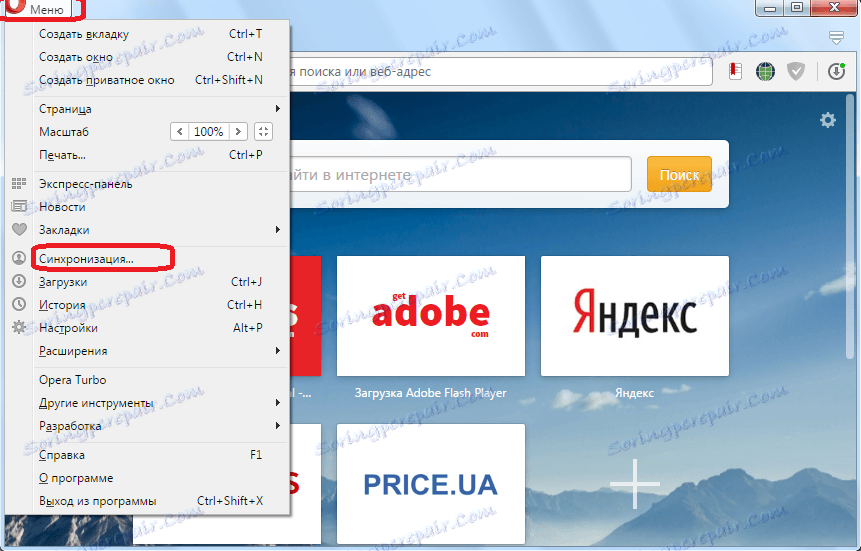
Następnie kliknij przycisk "Utwórz konto".
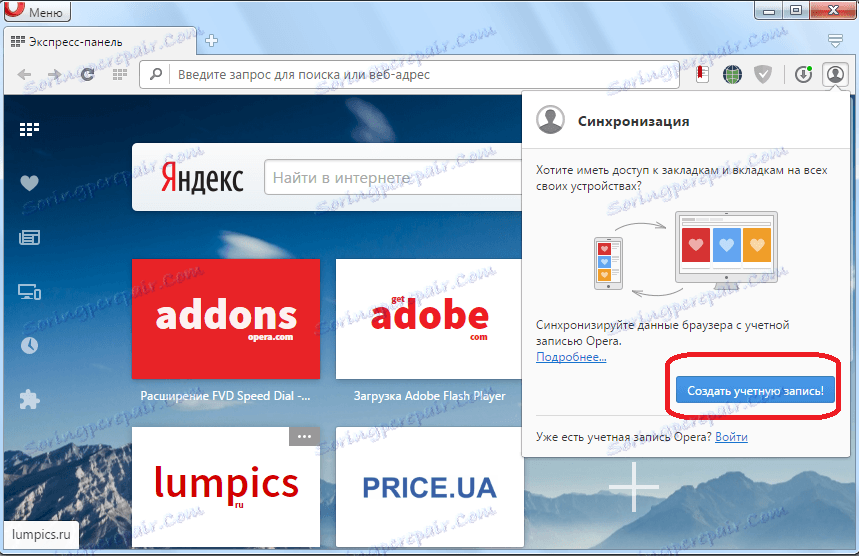
W wyświetlonym oknie wprowadź swój adres e-mail i hasło. Ponownie kliknij przycisk "Utwórz konto".
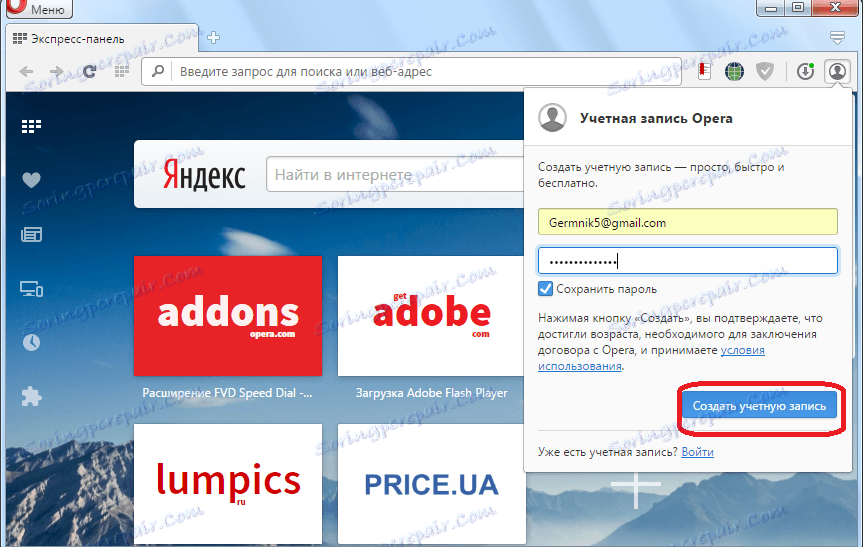
Na koniec w wyświetlonym oknie kliknij przycisk "Synchronizacja".
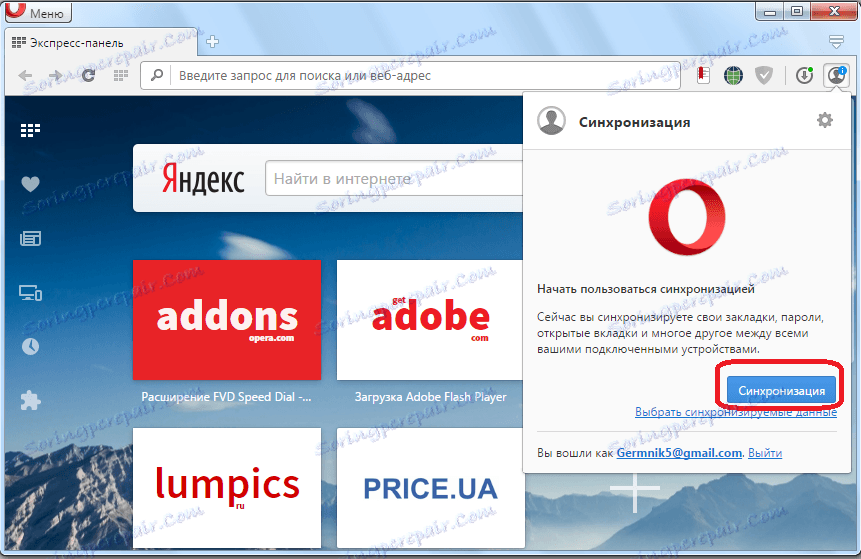
Dane przeglądarki (zakładki, historia, panel ekspresowy itp.) Zostaną przesłane do zdalnego sklepu. Ten sklep i Opera będą stale synchronizowane, aw przypadku awarii komputera, która pociąga za sobą usunięcie historii, lista odwiedzanych witryn zostanie automatycznie pobrana ze zdalnego repozytorium.
Wróć do punktu odzyskiwania
Jeśli ostatnio zrobiłeś punkt przywracania systemu operacyjnego, możesz przywrócić historię przeglądarki Opera, powracając do niej.
Aby to zrobić, kliknij przycisk "Start" i przejdź do "Wszystkie programy".
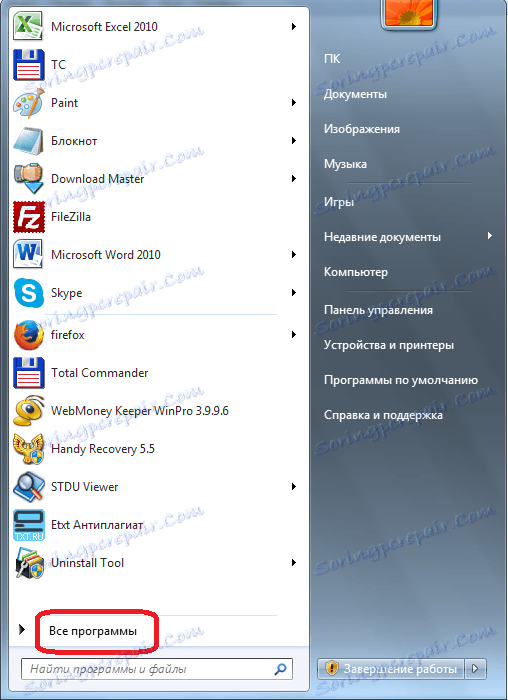
Następnie na przemian przejdź do folderu "Standard" i "Biuro". Następnie wybierz etykietę "Przywracanie systemu".
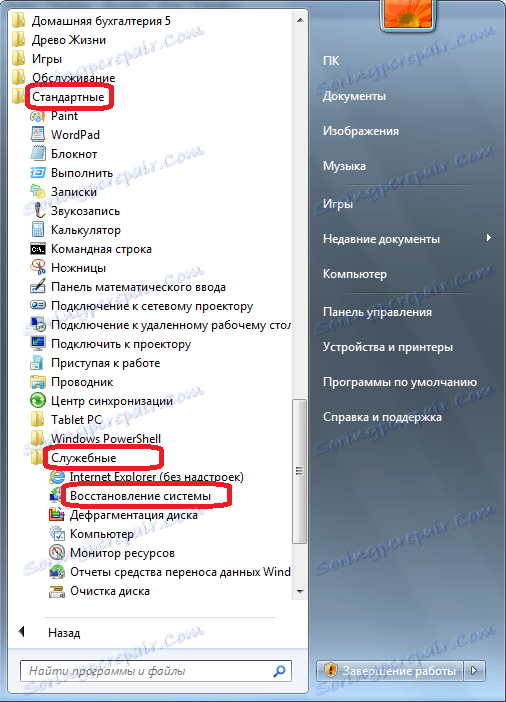
W wyświetlonym oknie, informującym o esencji odzyskiwania systemu, kliknij przycisk "Dalej".
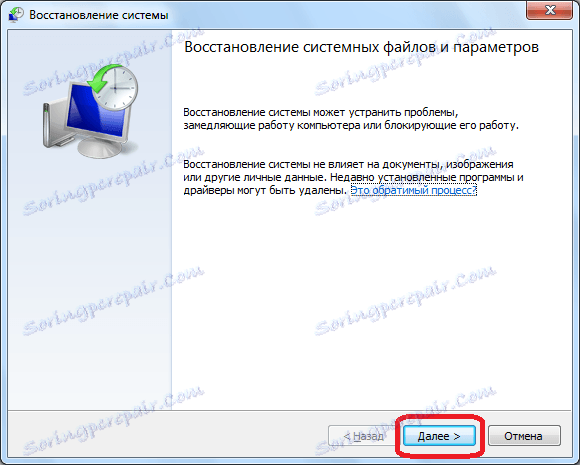
Lista dostępnych punktów przywracania pojawi się w oknie, które zostanie otwarte. Jeśli znajdziesz punkt przywracania zbliżony do czasu usunięcia historii, musisz go użyć. W przeciwnym razie nie ma sensu korzystać z tej metody odzyskiwania. Wybierz punkt przywracania i kliknij przycisk "Dalej".
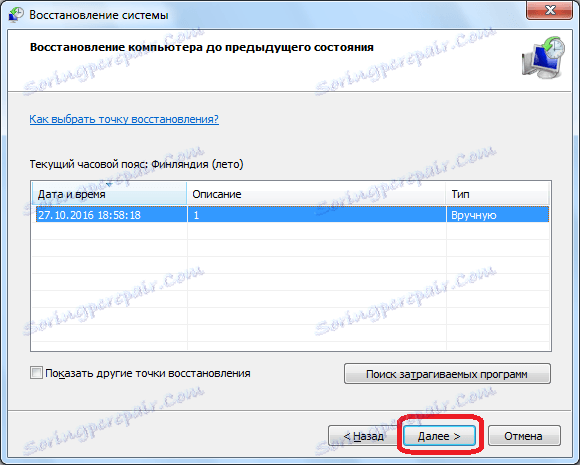
W następnym oknie potwierdź wybrany punkt odzyskiwania. Upewnij się także, że wszystkie pliki i programy na komputerze są zamknięte. Następnie kliknij przycisk "Gotowe".
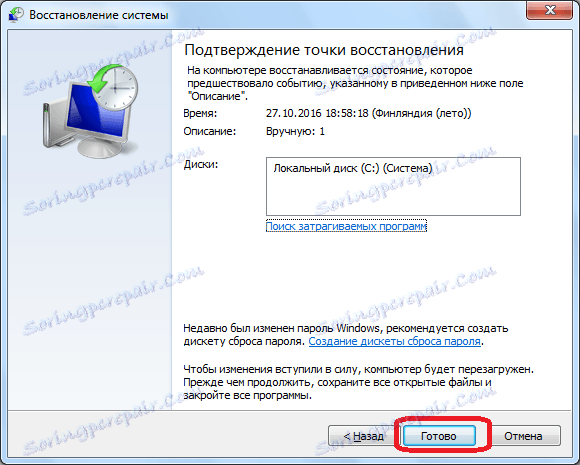
Następnie komputer zostanie zrestartowany, a dane systemowe zostaną przywrócone do daty i godziny punktu przywracania. W ten sposób i historię przeglądarki Opera również zostanie przywrócona na określony czas.
Przywracanie historii za pomocą narzędzi innych firm
Ale za pomocą wszystkich wyżej wymienionych metod można zwrócić usuniętą historię tylko wtedy, gdy zostały wykonane pewne wstępne działania przed usunięciem (połączenie synchronizacji lub utworzenie punktu przywracania). Ale co, jeśli użytkownik natychmiast usunął historię w Operze, jak ją przywrócić, jeśli warunki wstępne nie zostały spełnione? W takim przypadku na pomoc przyjdą narzędzia firm trzecich do odzyskiwania usuniętych danych. Jednym z najlepszych jest program Handy Recovery . Spójrzmy na jej przykład, jak przywrócić historię przeglądarki Opera.
Uruchom narzędzie Handy Recovery. Przed nami otwiera się okno, w którym program oferuje analizę jednego z dysków komputera. Wybieramy dysk C, ponieważ w nim w przeważającej liczbie przypadków przechowywane są dane Opery. Kliknij przycisk "Analizuj".
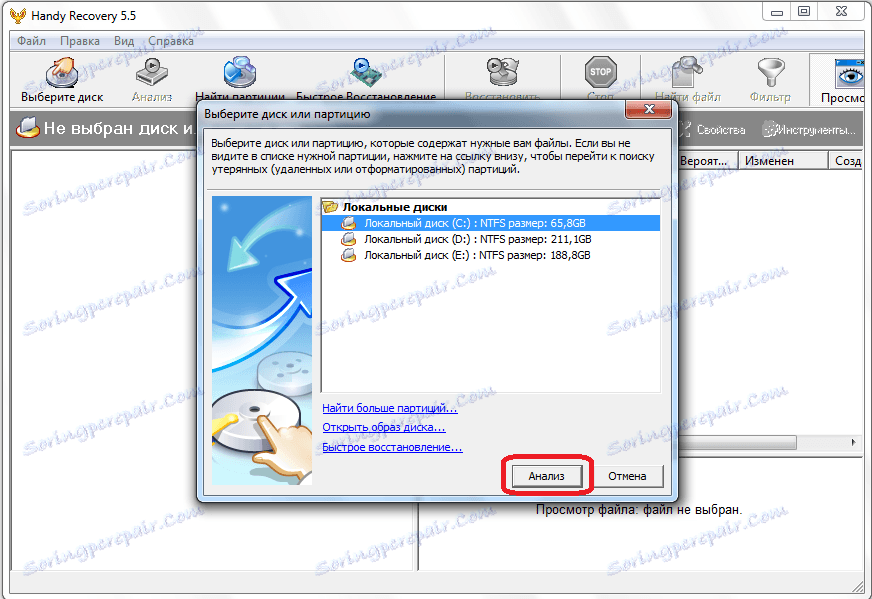
Rozpoczyna się analiza dysku. To może trochę potrwać. Postęp analizy można zaobserwować za pomocą specjalnego wskaźnika.
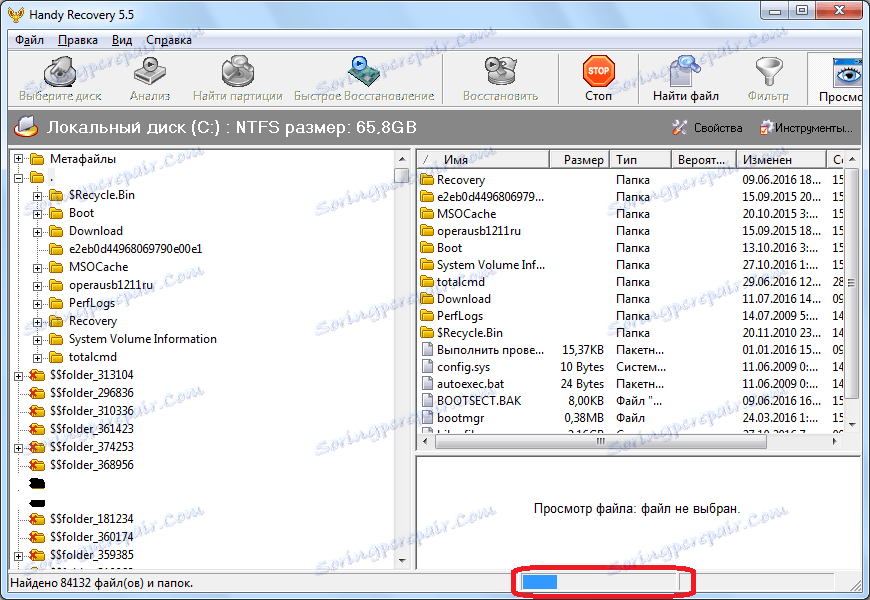
Po zakończeniu analizy pojawia się system plików z usuniętymi plikami. Foldery zawierające usunięte elementy są oznaczone czerwonym znakiem "+", a same foldery i pliki usunięte oznaczone są symbolem "x" tego samego koloru.
Jak widać, interfejs narzędziowy jest podzielony na dwa okna. Folder z plikami historii znajduje się w katalogu profilu Opery. W większości przypadków ścieżka do niego jest następująca: C: Users (nazwa użytkownika) AppData Roaming Opera Software Opera stabilna. Aby określić pozycję profilu dla systemu, jest to możliwe w sekcji przeglądarki Opera «O programie». Przechodzimy więc w lewym oknie narzędzia na adres wskazany powyżej. Szukamy folderu Local Storage i pliku History. Oznacza to, że przechowują pliki historii odwiedzanych stron.
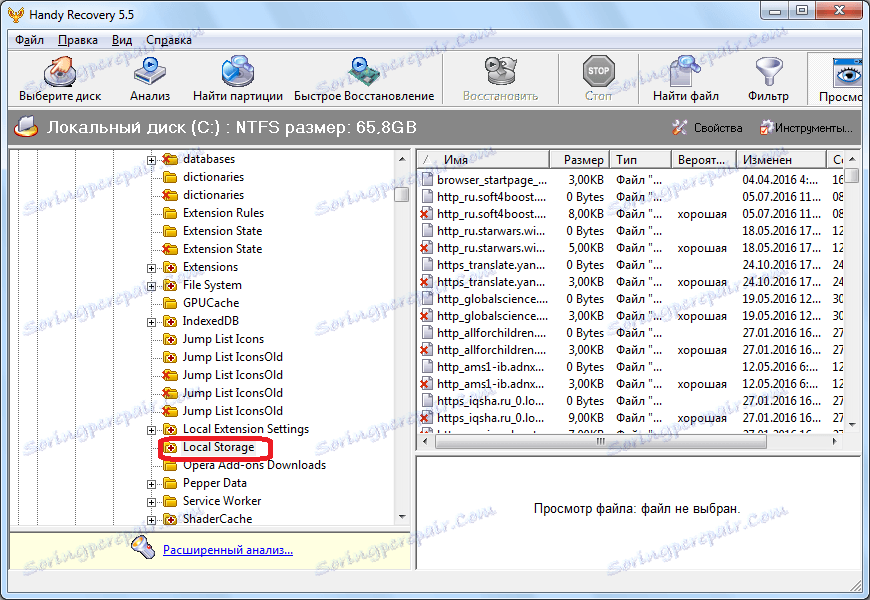
Nie możesz wyświetlić usuniętej historii w Operze, ale możesz to zrobić w prawym oknie programu Handy Recovery. Każdy plik odpowiada za jeden rekord w historii.
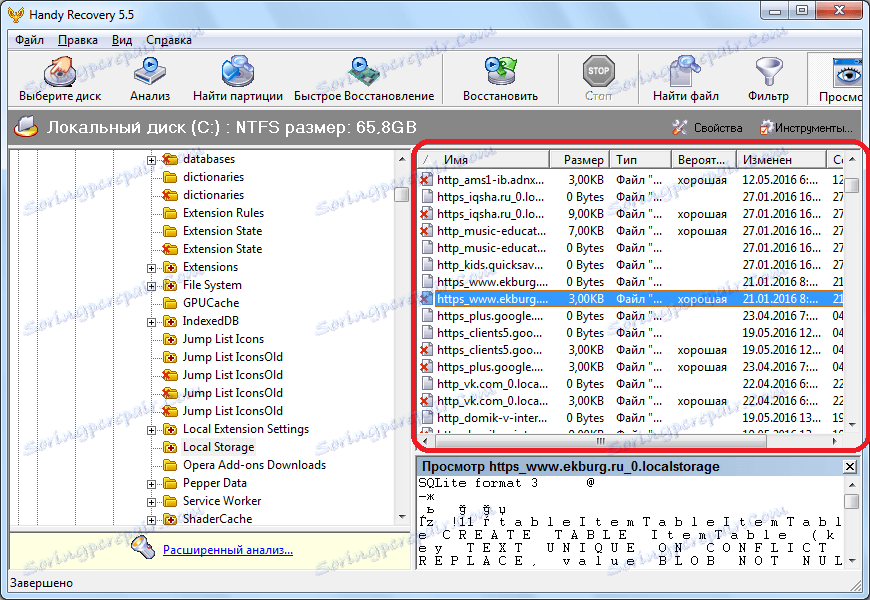
Wybierz plik z historii zaznaczony czerwonym krzyżem, który chcemy przywrócić i kliknij prawym przyciskiem myszy. Następnie w menu, które się pojawi, wybierz element "Przywróć".
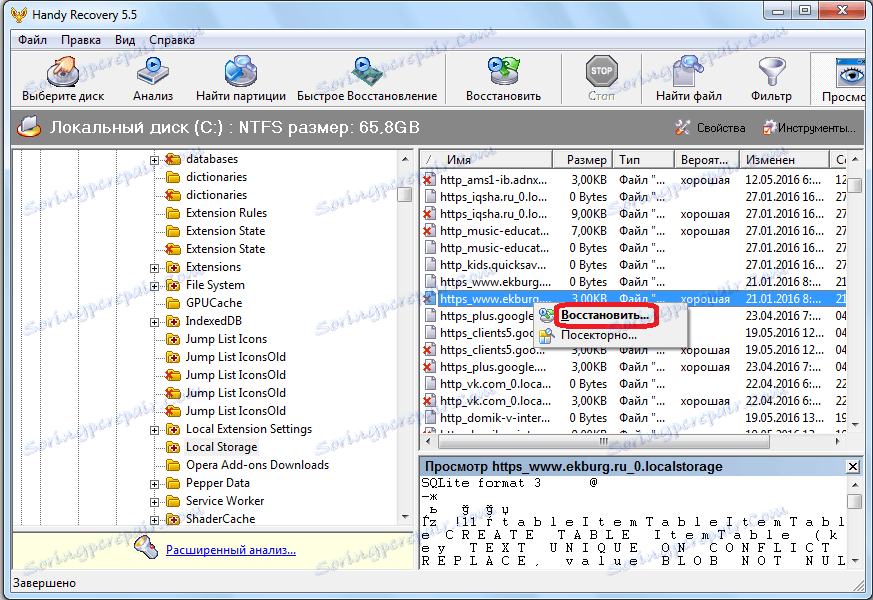
Następnie otwiera się okno, w którym można wybrać katalog odzyskiwania usuniętego pliku historii. Może to być domyślna lokalizacja wybrana przez program (na dysku C) lub możesz określić, w jaki sposób folder odzyskiwania, katalog, w którym przechowywana jest historia Opery. Zaleca się jednak natychmiastowe odtworzenie historii na dysku innym niż miejsce przechowywania danych (na przykład napęd D), a po przywróceniu przeniesienie do katalogu Opery. Po wybraniu lokalizacji odzyskiwania kliknij przycisk "Przywróć".
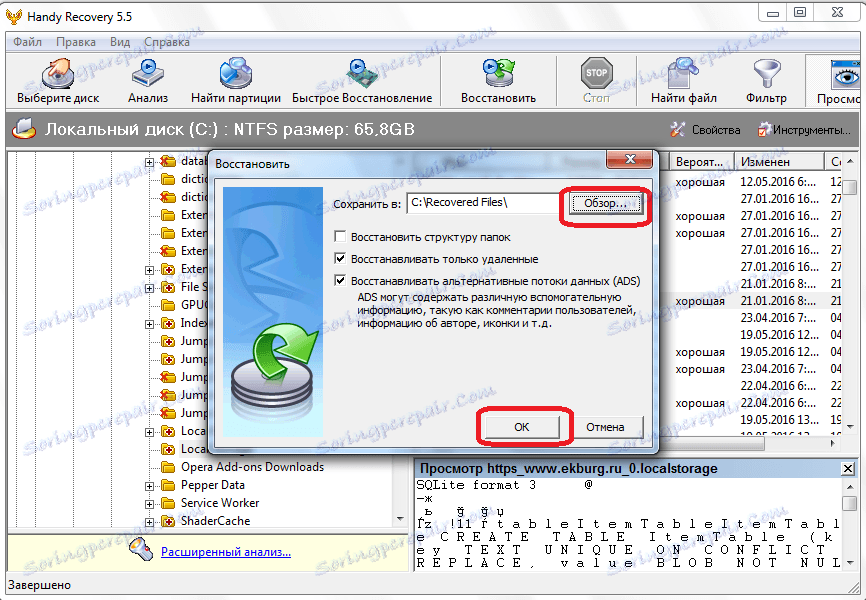
Tak więc każdy indywidualny plik historii może zostać przywrócony. Można jednak uprościć pracę i przywrócić cały folder lokalny wraz z zawartością. Aby to zrobić, kliknij folder prawym przyciskiem myszy i ponownie wybierz element "Przywróć". Podobnie, przywracamy plik historii. Dalsza procedura jest dokładnie taka sama jak opisana powyżej.
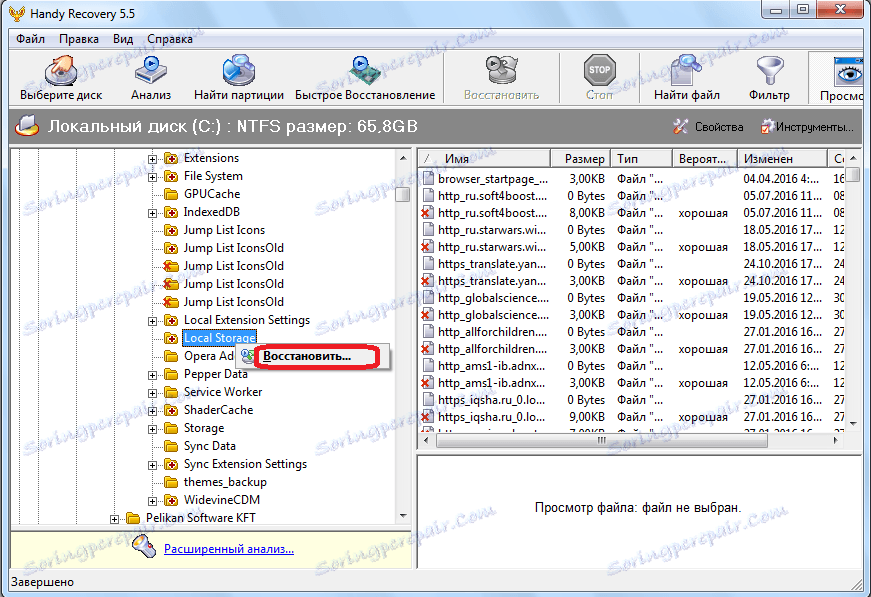
Jak widać, jeśli zadbasz o bezpieczeństwo swoich danych i połączysz synchronizację Opery na czas, utracone dane zostaną automatycznie przywrócone. Ale jeśli nie, to aby przywrócić historię odwiedzania stron w Operze, musisz majstrować.
